위협 서비스가 중지되었습니다. 지금 다시 시작하세요.
Windows 보안
윈도우 디펜더(Windows 보안)에 작업이 필요합니다. 메시지가 떠서 디펜더를 확인해보면 바이러스 및 위협 방지 항목에서 서비스가 제대로 동작하지 않는 것을 볼 수 있는데요.
윈도우 보안이 제대로 동작하지 않는 경우는 윈도우 서비스 문제, 업데이트 문제, 시스템 오류를 체크해볼 수 있습니다.
목차
윈도우 서비스 확인하기
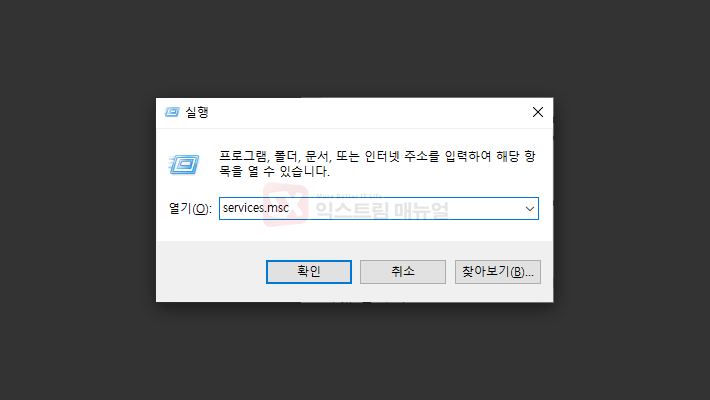
Win+R 키를 눌러 실행창에서 services.msc를 입력해 서비스를 실행합니다.
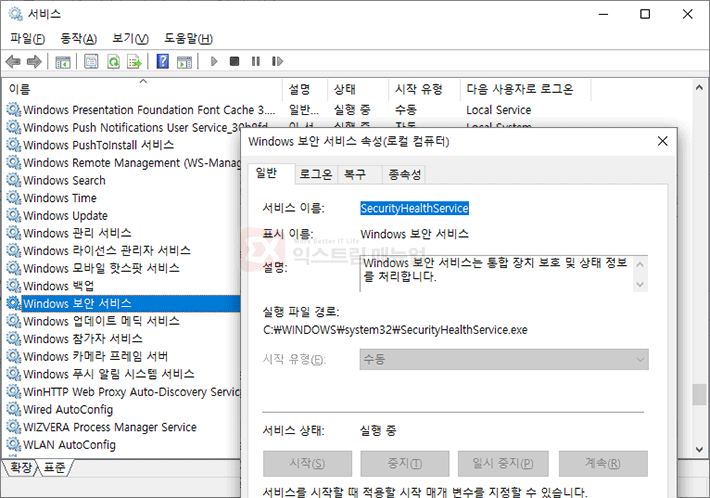
서비스 리스트에서 아래의 서비스 항목이 실행 중인지 확인합니다.
만일 서비스 상태가 실행 중이 아니라면 시작 유형을 자동으로 변경한 다음 서비스 시작 버튼을 클릭해 해당 서비스를 실행합니다.
Windows 보안 관련 체크할 서비스 리스트
- Windows Defender Advanced Threat Protection Service
- Windows Defender Firewall
- Windows 보안 서비스
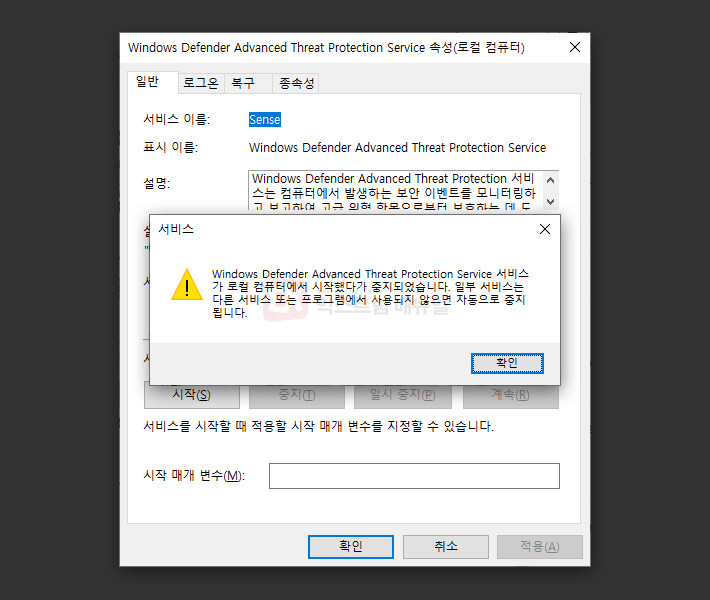
서비스가 로컬 컴퓨터에서 시작했다가 중지되었습니다. 일부 서비스는 다른 서비스 또는 프로그램에서 사용되지 않으면 자동으로 중지됩니다.
Windows 서비스
만일 위와 같은 메시지가 나온다면 시스템에 종속된 서비스로 윈도우 업데이트 또는 오류 찾기를 통해 해결해야 합니다.
윈도우 업데이트 확인하기
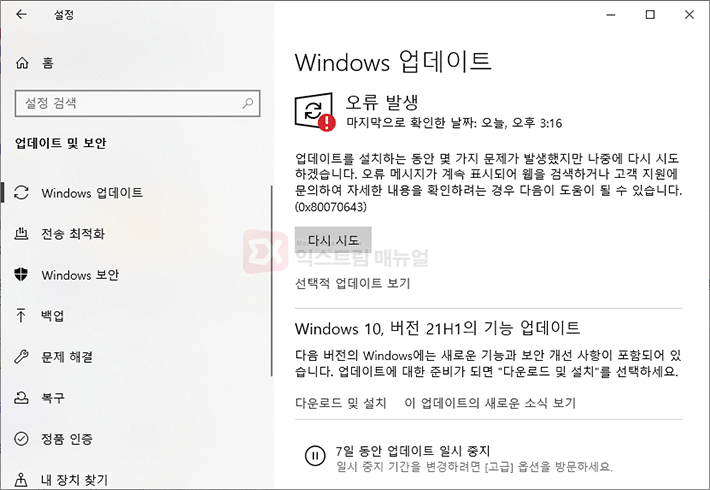
윈도우 자동 업데이트를 막아놓고 사용하는 경우 일부 보안 패치와 서비스의 종속 때문에 문제가 생겼을 수도 있습니다.
이 경우 사용자가 수동으로 업데이트 하는 것으로 해결할 수 있으며 자동 업데이트를 사용하는 것을 권장합니다.
만일 하드웨어 드라이버 때문에 자동 업데이트를 막아놓은 것이라면 특정 드라이버만 업데이트를 하지 않게 하고 윈도우 업데이트는 하는 쪽으로 PC를 관리하는 편이 좋습니다.
참고 : 윈도우10 장치 드라이버 업데이트를 방지하는 방법
윈도우 시스템 오류 체크하기
윈도우10의 일부 시스템이 망가졌거나 파일이 누락된 경우 사용자가 알 수 없기 때문에 시스템 오류를 점검해봐야 합니다.
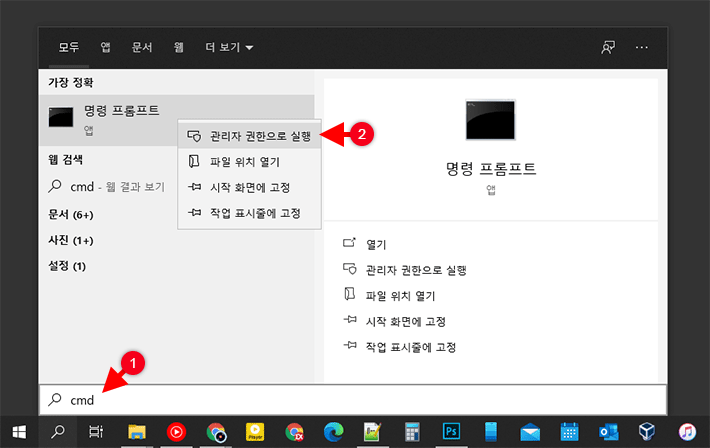
명령 프롬프트를 관리자 권한으로 실행합니다.
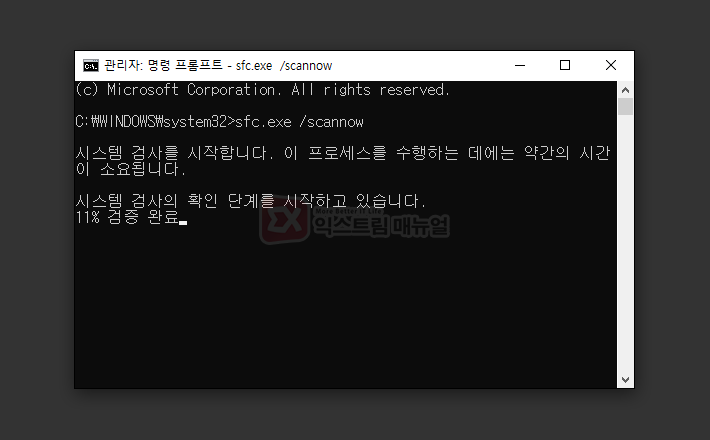
sfc.exe /scannow dism.exe /online /cleanup-image /restorehealth
위 명령어를 차례대로 하나씩 입력해서 시스템 검사를 수행한 다음 오류를 찾고 시스템을 복원합니다.
복원 이후 Windows 업데이트를 실행해 최신 상태로 업데이트한 다음 윈도우 디펜더가 제대로 작동하는지 확인합니다.



